Las traducciones son generadas a través de traducción automática. En caso de conflicto entre la traducción y la version original de inglés, prevalecerá la version en inglés.
Puede elegir entre tres diseños de paneles: En mosaico, Formato libre y Clásico.
Diseño en mosaico
Los elementos visuales de un diseño en mosaico se ajustan a una cuadrícula con espaciado y alineación estándar. Puede crear elementos visuales de cualquier tamaño y colocarlos donde quiera dentro de un panel, pero los elementos visuales no pueden superponerse.
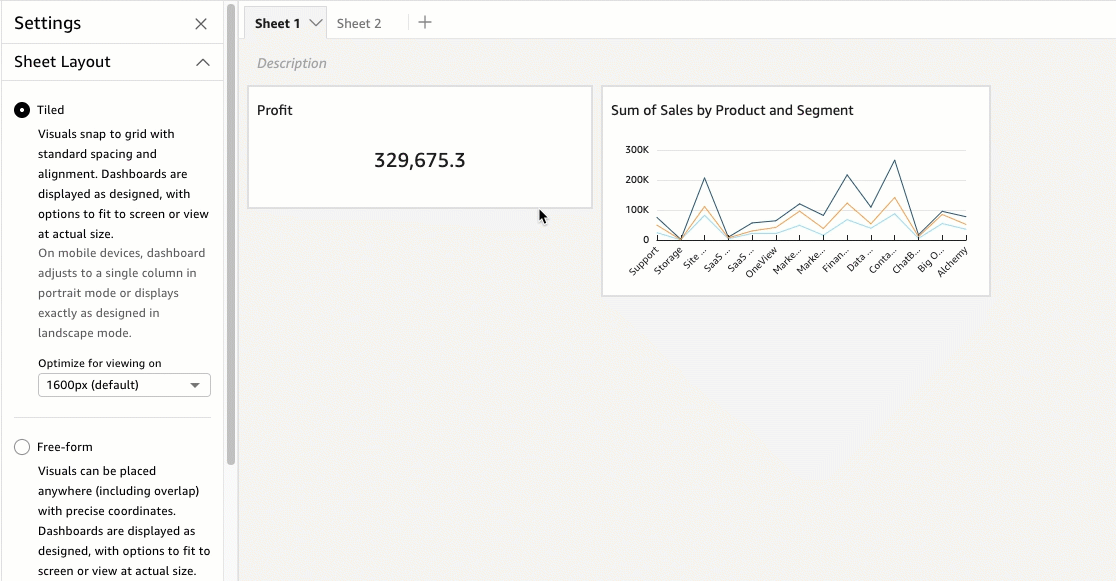
Los paneles se muestran tal y como están diseñados, con opciones para ajustarlos a la pantalla o verlos a tamaño real. También puede ajustar un panel completo a la ventana si elige Ajustar a la ventana en Ver, en la esquina superior derecha. Anteriormente, esta opción se llamaba Optimizado.
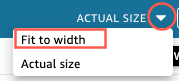
nota
En los dispositivos móviles, los paneles con diseño en mosaico aparecen como una sola columna en modo vertical o exactamente como se diseñaron en modo horizontal.
Diseño de formato libre
Los elementos visuales de un diseño de formato libre pueden colocarse en cualquier lugar del panel con unas coordenadas precisas. Puede arrastrar una imagen al lugar exacto que desee o ingresar las coordenadas de la ubicación del elemento visual. Siga este procedimiento para ingresar las coordenadas exactas de la ubicación del elemento visual.
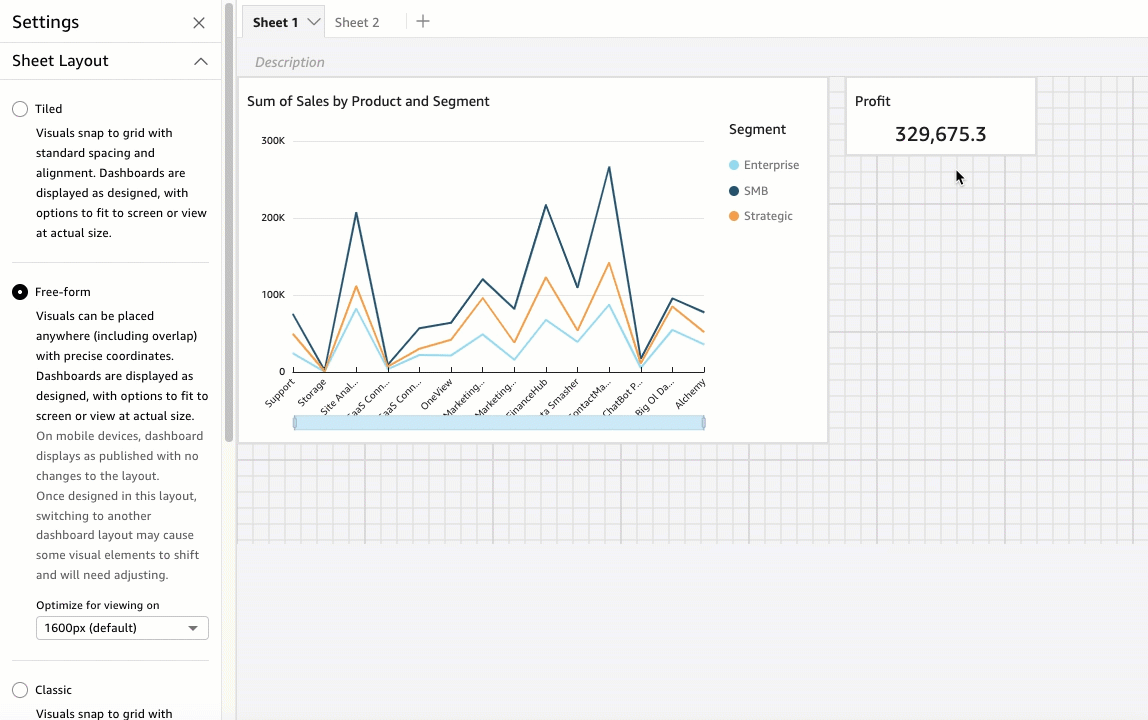
Los paneles de control se muestran de la forma que elija para diseñarlos, con opciones para ajustarlos a la pantalla o para verlos en su tamaño real. Puede optimizar los diseños de formato libre para verlos a resoluciones específicas, con la predeterminada de 1600 píxeles. También puede ajustar un panel completo a la ventana de un navegador si elige Ajustar a la ventana en Ver, en la esquina superior derecha.
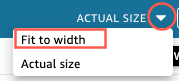
nota
Los paneles con resoluciones optimizadas pueden aparecer más grandes o más pequeños en el equipo del usuario si la resolución del equipo del usuario no es igual a la resolución establecida del panel.
El cambio de formato libre a otro diseño puede hacer que algunos elementos visuales cambien.
En los dispositivos móviles, los paneles de formato libre aparecen tal y como se publicaron, sin cambios en el diseño.
Diseño clásico
Los elementos visuales de un diseño clásico se ajustan a una cuadrícula con espaciado y alineación estándar. Los paneles ocultan datos o cambian el formato para adaptarse a pantallas más pequeñas. Por ejemplo, si cambia un elemento visual para que sea considerablemente menor, el menú de elementos visuales y los editores se ocultan de forma que los elementos del gráfico dispongan de más espacio para mostrarse. Los elementos visuales del gráfico de barras también pueden mostrar menos puntos de datos.
Si reduces el tamaño de la ventana del navegador, Amazon QuickSight cambia el tamaño y, si es necesario, reordena las imágenes para una visualización óptima. Por ejemplo, los elementos visuales más pequeños que se mostraban en paralelo pueden mostrarse de forma secuencial. El diseño original se restablece cuando el tamaño de la ventana del navegador se aumenta de nuevo.
nota
En los dispositivos móviles, los paneles de control de diseño clásico aparecen como una sola columna o exactamente como se diseñaron en modo horizontal.